方法如下:
一、使用软件升级安装升级:
1、下载驱动人生、驱动精灵等软件,然后安装并运行他们进行体检。
2、体检完成后先对需要更新的驱动进行备份,
以下是驱动某某的操作面板!
驱动管理---》开始备份
3、备份完成后就可以对需要更新或者重装的驱动进行重装安装操作了
二、使用安装光盘对显卡驱动进行重装:
1、现在主板一般都集成了显卡,那么购买这款主板或者主机的时候卖家一般都会送驱动光盘。那么当我们系统显卡的驱动损坏的时候就可以用来进行重装了。
步骤是:插入驱动光盘到电脑后打开它,运行里面的setup.exe
然后进行全部安装或者选择单独安装显卡驱动
电脑显卡驱动怎么重新安装 扩展
1、在桌面上找到“计算机”图标,选择属性,在出现的面板上依次单击“设备管理器”>"显示适配器"。
2、在出现的显卡列表中,找到需要重新安装显卡驱动的显卡型号,双击会弹出面板,将面板切换至驱动,就可以重新安装显卡驱动了。
电脑显卡驱动怎么重新安装 扩展
第一步,右击桌面的计算机,弹出下拉菜单。
第二步,选择“管理”,打开计算机管理窗口。
第三步,点击“设备管理器”,在右侧列表中可见显卡适配器。
第四步,点击展开显卡适配器,右击显卡,选择“卸载”,删除显卡设备的驱动。
第五步,驱动卸载后,点击计算机左下角的开始,弹出下级菜单。
第六步,点击打开控制面板,在页面上可见“卸载程序”。
第七步,点击进入到程序卸载或更改页面,在页面上找到显卡驱动的残余项。
第八步,点击“更改”,弹出卸载向导,根据向导完成卸载即可。
第九步,重启计算机,系统将自动重新安装显卡驱动,安装完成后再次重启计算机即可。